무료 가상악기(VST) 사이트 추천(혜자주의)"

안녕하세요, Aiden입니다!
오늘 준비한 포스팅은
'무료 가상악기 사이트 추천'
입니다"
아래 알려드린 사이트가 막혀서
새롭게 알아본 사이트
다시 공유드립니다.
번거롭게해서 죄송합니다ㅜㅜ
https://leanonaiden.tistory.com/234
새로 다시 찾아본 무료 가상악기(VST) 공유드립니다! (개꿀주의)
새로 다시 찾아본 무료 가상악기(VST) 공유드립니다! (개꿀주의) 안녕하세요, Aiden입니다! 여러분 우선 번거롭게 다시 한 번 클릭하게 해드려서 대단히 죄송합니다. 최근 알려드렸던 사이트가
leanonaiden.tistory.com
집에서 홈레코딩을 하고 계시는 분들,
음악을 취미로 하시고 계신분들은
이미 마스터키보드를 통해
다양한 악기로 음악을
만들고 계시겠죠~?!
이런 분들에게
필요한 것이 있는데,
바로 가상악기입니다!
가상악기는 알고 계시다시피
마스터키보드를 통해
미디에 찍으면 그 소리가 나오는 것인데
얼마나 양질의 가상악기냐 아니냐에 따라
그 퀄리티가 너무 달라지기 때문에
중요하다고 할 수 있습니다.
물론, 프로분들의 경우 전문 악기 뮤지션들이
직접 연주한 음악을 입히겠지만,
오늘 제가 준비한 컨텐츠는
음악을 시작하시는 분들
혹은 취미로 하고 계시는 분들을 위해
준비한 컨텐츠이니
그러한 점을 감안해주시면 감사하겠습니다.
그렇지만, 또 너무 퀄리티가
떨어지면 안되겠죠..?
그래서 오늘은 다양한 가상악기들과 함께 역시
다양한 퀄리티의 악기들을 무료로
다운받아 볼 수 있는 사이트가 있어서
소개시켜드리고 싶습니다.
저는 이 사이트를 통해 필요한 악기들을
제한 없이 무료로 다운받을 수 있었는데요.
여러분들 역시 이 사이트를 통해 다양한 악기들을
원하는 만큼 이용하길 바라며 시작하겠습니다!
그럼
Let's get it!
먼저 사이트를 알게된 계기를
간단히 말씀드리자면,
저는 개인적으로 케이크워크를
음악 편집프로그램으로 사용하고 있는데
이 케이크워크 강좌를 유투브로 듣다가
우연히 그 유투브 채널 분께서
알려주셨기 때문에 알게되었습니다.
이렇게 원 출처를 남기는 이유는
그분들께 감사함을 표하기 위해서입니다.
저는 바로 이 동영상을 통해
이 사이트를 알게되었습니다.
혹시 케이크워크 강의가 필요하신 분들은
이 채널을 통해 배우시는 것을 추천드립니다!
https://www.youtube.com/watch?v=XjzJwf7HOKs&list=PLnMSQ7NXxXzcDtL0WOiCxFlXXRNEwusUE&index=5
자, 그럼 각설하고 사이트 소개입니다.
VST 4 FREE - Free Audio Plug-ins Archives
Random VSTi (10 plug-ins)
www.vst4free.com
클릭을 하면 사이트로
넘어가니 바로 이용가능하십니다.
물론 굉장히 오래된 사이트이지만
이 사이트를 제가 좋아하는 이유는
정말 다양한 악기들이 있다는 것입니다.
일반적인 기타, 드럼, 베이스,
피아노, 퍼커션을 넘어서
브라스, 원드, 루프 등 정말 다양한 종류를
세세하게 다운 받을수가 있습니다!
거기에 더해 각 세션마다 다양한 악기들이 있고
각 악기별로 사용자가 매겨놓은 평점이 있습니다.
당연히 평점이 높을 수록 많은 사람들이
높이 평가한 것이기 때문에
높은 퀄리티라고 할 수 있습니다.
이렇게 높은 평점의 악기순으로
선택해서 볼 수도 있고,
아니면 최신 악기순으로
선택해서 볼 수도 있는데
별거 아닌 것 같지만,
너무 많은 악기가 있다보면
일일이 다 들어보기 귀찮을 때
굉장히 크게 도움이 되었습니다.
또한 제가 이사이트를 강추하는 것은
별다른 회원가입 없이
무료로 원하는 만큼
다운받을 수 있다는 것인데요.
여러분들도 사이트에서 필요하신
악기들 마음껏 받아가시길 바래요!
지금부터는 사이트에 들어가서 간단한
다운로드 방법을 알려드리겠습니다.
1
이 사이트의 첫 화면입니다.
우선 피아노 가상악기를
다운받겠다고 가정을 하겠습니다!
화면 왼쪽에서 INSTRUMENTS 아래에
'Piano'를 클릭합니다.

2
피아노 가상악기 화면입니다.
지금 제가 선택되어 있는 창은
'LAST ADDED'라고
최신 악기 순서대로
정렬되어 있는 순서입니다.

BEST RATED는 평점이 높은 순서대로
나와있는 악기입니다.
많은 사람들이 높은 평점을 줬기 때문에
어느정도 신뢰가 가는 것 같아요!
저는 제일 높은 평점을 받은 가상악기 비올라,
'VISCO2 Viola Section'을 받아보겠습니다!

3
가상악기
' VISVO2 Viola Section'의 화면입니다.
간단하게 악기에 대한 설명이
화면 왼쪽 상단에 있고,
사진 아래에는 내가 가지고 있는
컴퓨터 OS에 맞게 다운받는 버튼이있습니다.
각자의 환경에 맞게 다운을 받아줍니다!
저는 윈도우 10 유저로
Win 64 vst를 클릭하겠습니다.
이 악기의 경우 아쉽게 다운받기 전까지는
미리 소리를 들어볼 수는 없습니다.
악기마다 다르지만 이렇게
소리를 들어볼 수 없는 악기가 있고,
또 소리를 들어볼 수 있는 악기가 있는데,
들어볼 수 있는 경우는 잠시 뒤에
안내해 드리겠습니다!

4
클릭을 하면 이렇게
다운을 할 수 있습니다.
저는 크롬에서 클릭하였기에
바로 다운로드가 시작되었습니다!

5
다운로드가 완료되면
클릭하여 압축을 풀어줍니다.

6
압축을 다 풀면 이렇게 원하는
가상악기 다운이 완료되었습니다.
바로 이 dll로 끝나는 것이 가상악기인데
이 악기의 경우 별도의 설치없이 그냥
압축만 풀면 바로 사용할 수 있는 형태로
굉장히 편한 경우입니다.
그래서 7번에는 다른 성격의 악기를
다시 한번 받아보겠습니다!
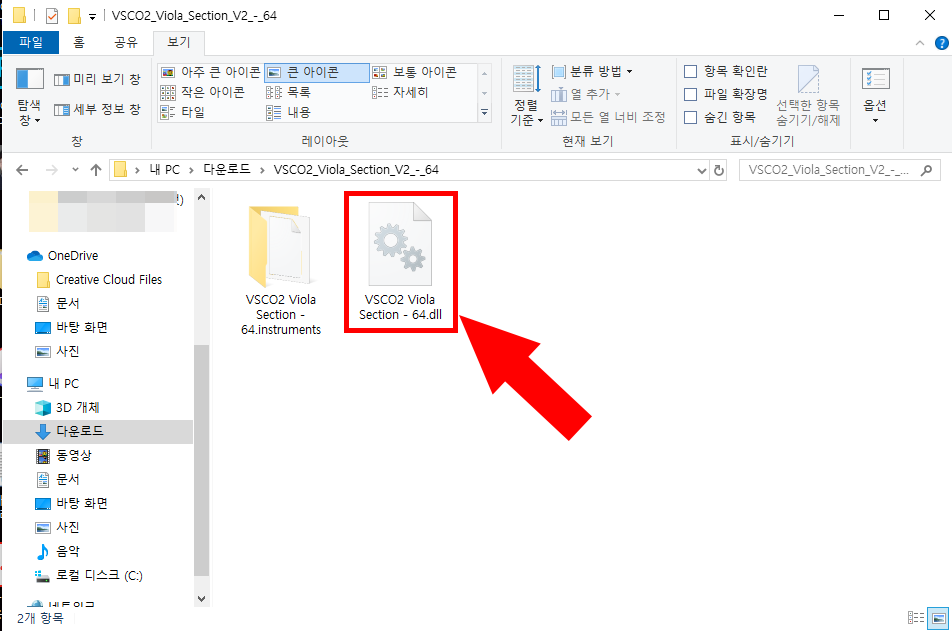
7
이번에는 기존과는 조금 차이가
나는 방식에 대해 알아보겠습니다.
먼저 아까와 마찬가지로
피아노 탭에 들어간 뒤
'Keyzone classic'을 클릭합니다.
이 악기는 제가 개인적으로
추천하는 악기입니다.

8
'Keyzone classic'의 화면입니다.
역시 화면 왼쪽 상단에
악기에 대한 설명이 있고
그 옆에 사진이 있습니다.
아까와는 다른 차이점이 하나 있는데,
어떤 것인지 알겠나요~?!
바로 화면 중앙에
플레이 버튼이 보이는 게 있죠?!
네, 맞습니다.
이 악기는 이렇게
미리 듣기 서비스가 가능합니다.
그래서 이 플레이 버튼을 클릭하면
소리를 들어볼 수 있습니다!
다운받기전에 이렇게 들어볼 수 있으니
정말 좋은 것 같습니다 ㅎㅎ
플레이 해본 뒤 맘에 들었다고 가정한 후
자신의 OS환경에 맞는 것을 클릭합니다!

9
다운로드가 완료된 후
압축풀기를 하였습니다.
압축풀기를 완료하면,
다음과 같은 화면이 뜹니다!
아까와는 다르게 이번에는 압축을 풀면
바로 얻어지는게 아니고
별도의 프로그램이 있네요.
이 프로그램을 실행해보겠습니다!
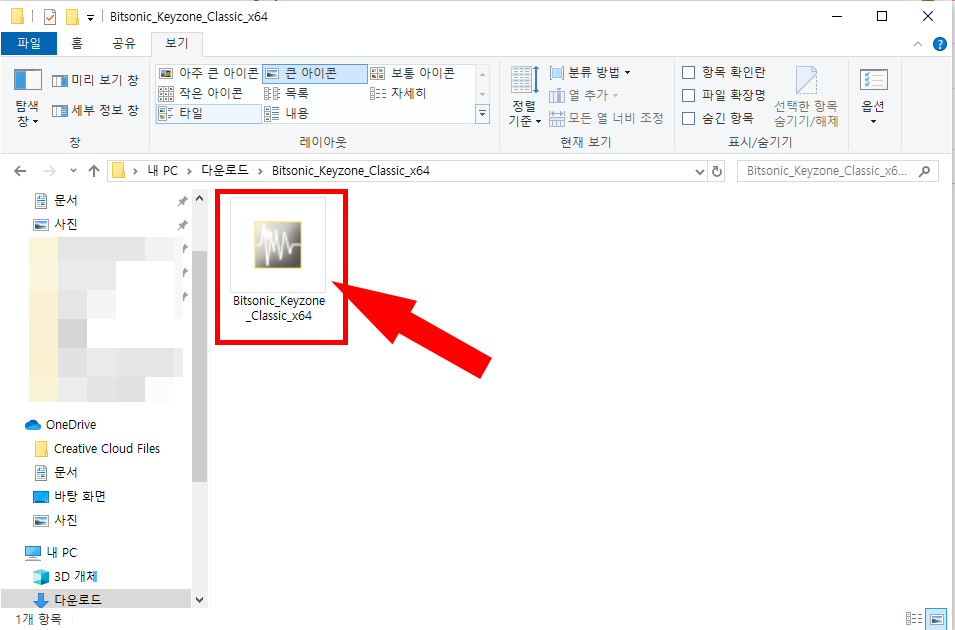
10
허용여부에
'예'를 클릭해줍니다.

11
설치화면 첫 화면입니다.
1번에 다운을 할
폴더를 지정합니다.
이 폴더의 경우 가상악기 폴더를
하나 지정한 다음
그 곳에 저장하는 방식을 추천드립니다.
아니면 용량이 너무 크다보니
USB에 담는 것도 추천드려요!
저의 경우 가상악기 용량이 크다보니
USB에 담는 편입니다.
2. 폴더를 지정하였다면 NEXT를 클릭합니다.

12
Install을 클릭합니다.

13
Install을 누르면
설치가 진행됩니다.

설치가 완료되면
Finish를 클릭해주세요!

14
이제 설치가 잘 되었는지
확인해보겠습니다.
아까 지정했던 폴더를
들어가보겠습니다!

지정된 폴더에 들어오니 아까
'Keyzone classic'을 설치할 때 보였던
Bitsonic글자가 눈에 보이네요.
들어가 보겠습니다!

15
비트소닉 폴더에 들어오니
'Keyzone classic. dll'이라는
가상악기가 눈에 보입니다.
이렇게해서 설치가 완료되었습니다!

그러면 이번 포스팅
여기서 마치겠습니다"
감사합니다^^
'편한 세상' > 알아두면 좋을 꿀팁' 카테고리의 다른 글
| 긴급재난지원금 사용처 알아보는 법(핵쉬움주의)" (0) | 2020.05.02 |
|---|---|
| 컴퓨터 화면 녹화하는 법(핵쉬움주의)" (0) | 2020.04.24 |
| [무료 음악변환] 음악(오디오) 변환 사이트 추천(초간단주의)" (0) | 2020.03.27 |
| [무료 동영상변환] 동영상 변환 프로그램 추천(카카오 인코더)" (0) | 2020.03.26 |
| [무료 동영상변환] 동영상 변환 사이트 추천" (0) | 2020.03.25 |



